Πώς να προσθέσετε ένα μήνυμα προώθησης στη διαφάνεια του PowerPoint
Εάν έχετε δημιουργήσει μια παρουσίαση PowerPoint με πολλές εικόνες , είναι προτιμότερο να χρησιμοποιήσετε τη λειτουργία Call Out , καθώς είναι μια εξαιρετική πηγή για τέτοιους τύπους παρουσιάσεων. Η δυνατότητα όχι μόνο προσφέρει πρόσθετες πληροφορίες, αλλά δίνει έμφαση σε ένα συγκεκριμένο σημείο που θα θέλατε να επισημάνετε. Χρειάζονται μόνο μερικά απλά βήματα για να δημιουργήσετε μια παρουσίαση PowerPoint με Callouts( PowerPoint presentation with Callouts) .
Πώς να προσθέσετε ένα μήνυμα προώθησης(Callout) στη διαφάνεια του PowerPoint(PowerPoint Slide)
Μια επεξήγηση μπορεί να έχει οποιοδήποτε σχήμα, που έχει σχεδιαστεί ειδικά για να τραβήξει την προσοχή. Με απλούστερους όρους, τα μηνύματα προώθησης αναφέρονται σε συννεφάκια για συνομιλίες. Αυτά εμφανίζονται κυρίως στα κόμικς για να εκφράσουν αφηγήσεις ή άλλες ιδέες μέσω εικόνων και συνήθως σε συνδυασμό με κείμενο. Για τη δημιουργία μιας παρουσίασης PowerPoint με επεξηγήσεις,
- Εισαγάγετε ένα σχήμα
- Επιλέξτε μορφή σχήματος
- Προσθέστε χρώμα και κείμενο στο μήνυμα
Μπορείτε να εισαγάγετε κινούμενα μηνύματα με δυνατότητα κλικ στις διαφάνειες παρουσίασης του Office PowerPoint . Η σύντομη συμβολοσειρά κειμένου (callout) εμφανίζεται πάντα χρησιμοποιώντας μεγαλύτερη γραμματοσειρά.
1] Εισαγάγετε ένα σχήμα
Εκκινήστε την εφαρμογή Office PowerPoint , μεταβείτε στην καρτέλα « Εισαγωγή ».(Insert)
Στην ενότητα « Εικονογράφηση(Illustration) » αναζητήστε την επιλογή « Σχήματα(Shapes) ».

Όταν βρεθείτε, κάντε κλικ στο αναπτυσσόμενο βέλος και επιλέξτε την επιλογή "Callouts", ορατή στο κάτω μέρος.
2] Επιλέξτε μια μορφή σχήματος
Στη συνέχεια, κάντε κλικ στον επιθυμητό χώρο της παρουσίασής σας, όπου θέλετε να προσθέσετε ένα μήνυμα προώθησης και σύρετε τον κέρσορα για να σχεδιάσετε το μήνυμα επεξήγησης στη διαφάνεια. Βεβαιωθείτε(Make) ότι η επεξήγηση αναφέρεται στο αντίστοιχο αντικείμενο. Εάν δεν είναι, κάντε κλικ και σύρετε τη λαβή ελέγχου στη σωστή θέση.
3] Προσθέστε χρώμα και κείμενο στο μήνυμα
Τώρα, μπορεί να μην σας αρέσει το χρώμα του μηνύματος που έχετε επιλέξει. Έτσι, για να το αλλάξετε και εφαρμόστε ένα διαφορετικό χρώμα, ορατό στην ενότητα " Στυλ(Shape Styles) σχήματος " της επικεφαλίδας " Μορφή σχήματος ".(Shape Format)
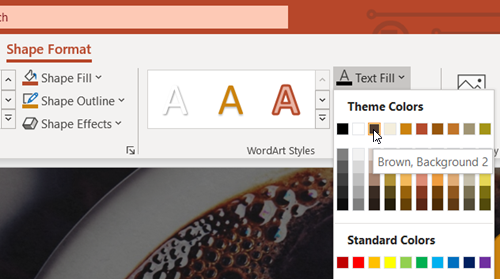
Στη συνέχεια, από το αναπτυσσόμενο μενού που εμφανίζεται, επιλέξτε ένα χρώμα. Αφού επιλέξετε ένα χρώμα, θα παρατηρήσετε ότι το χρώμα του μηνύματος αλλάζει αυτόματα.

Τώρα, για να επισημάνετε μια άποψη, προχωρήστε λίγο και προσθέστε το κείμενο που σχετίζεται με το θέμα της συζήτησης.
Μόλις ολοκληρωθεί, αποθηκεύστε τις αλλαγές στην παρουσίασή σας.
Η παρουσίασή σας στο PowerPoint με μηνύματα προώθησης δημιουργήθηκε με επιτυχία!
Related posts
Πώς να αλλάξετε το μέγεθος και τον προσανατολισμό της διαφάνειας στο PowerPoint
Πώς να μορφοποιήσετε και να αλλάξετε τη διάταξη διαφάνειας στο PowerPoint ταυτόχρονα
Πώς να αλλάξετε, να προσθέσετε και να αφαιρέσετε τη διάταξη διαφανειών στο PowerPoint
Πώς να χρησιμοποιήσετε το Slide Master στο PowerPoint
Πώς να αφαιρέσετε τον αριθμό διαφάνειας από τις διαφάνειες του PowerPoint
Πώς να προσθέσετε αριθμούς διαφανειών σε μια παρουσίαση PowerPoint
Πώς μπορώ να αποκρύψω το εικονίδιο ήχου στο PowerPoint
Πώς να θολώσετε μέρος μιας εικόνας με το PowerPoint
Πώς να αλλάξετε την προεπιλεγμένη μορφή αρχείου για αποθήκευση σε Word, Excel, PowerPoint
Πώς να αλλάξετε το μέγεθος της διαφάνειας στο PowerPoint για καλύτερες παρουσιάσεις
Πώς να αλλάξετε το φόντο στο PowerPoint
Πώς να προσθέσετε κυλιόμενες πιστώσεις σε παρουσίαση PowerPoint
Πώς να δημιουργήσετε ένα εφέ κειμένου Mouseover στο PowerPoint
Πώς να δημιουργήσετε και να χρησιμοποιήσετε τη γραμμή προόδου στο PowerPoint
Πώς να φτιάξετε ένα διάγραμμα ροής στο PowerPoint
Τρόπος ομαδοποίησης ή κατάργησης ομαδοποίησης αντικειμένων στο PowerPoint Online και στο Google Slides
Πώς να χωρίσετε μια εικόνα σε κομμάτια στο PowerPoint
Πώς να κυριαρχήσετε το Slide Master στο Microsoft PowerPoint
Πώς να δημιουργήσετε ένα κινούμενο GIF από Διαφάνειες PowerPoint - PPT σε GIF
Πώς να δημιουργήσετε ένα οργανόγραμμα στο PowerPoint
